Формуємо річний звіт щодо персоніфікації в АРМ-ЗС
Підприємці, які вже подавали звітність до Пенсійного фонду (далі — ПФ) в електроному вигляді, можливо, звикли до програми АРМ-Р (версії 2.37). Але використовувати її для складання звітності щодо персоніфікації не бажано, бо ПФ цю програму вже не оновлює.
Це пов’язане з тим, що у 2007 році ПФ започаткував проект стосовно подання щомісячної звітності в електронному вигляді з використанням програми «Автоматизоване робоче місце — Звіт страхувальника» (АРМ-ЗС). Саме цю програму працівники ПФ рекомендують застосовувати при формуванні відомостей про застраховану особу для персоніфікованої системи обліку пенсійних внесків за 2008 рік. Особливості роботи в цій програмі ми й розглянемо у сьогоднішній статті.
При цьому нагадаємо: якщо в підприємця кількість найманих працівників більше 5 осіб, то звітність щодо персоніфікації він зобов’язаний подати виключно в електронному вигляді.
Наталія ГРИГОР’ЄВА, економіст-аналітик Видавничого будинку «Фактор»
Отримання та установлення
Основний регламентуючий документ при заповненні та формуванні персоніфікованих форм звітності —
Порядок формування та подання органам Пенсійного фонду України відомостей про застраховану особу в системі загальнообов’язкового державного пенсійного страхування, затверджений постановою ПФ від 10.06.2004 р. № 7-6 (далі — Порядок № 7-6). У підпункті 1.3.6 цього Порядку зазначено, що електронні носії з первинною звітністю для системи персоніфікованого обліку формуються страхувальником з використанням спеціального комплексу програм АРМ-Р, актуальні версії якого безкоштовно надаються страхувальникам у територіальних органах Пенсійного фонду за місцем реєстрації.Відповідно на місцях у районних відділеннях ПФ вам не мають права відмовити в наданні безкоштовної робочої програми для створення звітів до ПФ. Якщо у вас є доступ до Інтернету, ви також можете завантажити програму з офіційних сайтів цього відомства. На офіційному сайті ПФ за адресою www.pfu.gov.ua ви знайдете посилання для завантаження АРМ-ЗС у розділі «Програмне забезпечення». Скопіювати настановні файли для «старої» програми АРМ-2.37 можна також на цьому сайті.
У підприємства «Інформаційний центр персоніфікованого обліку ПФУ», через яке, власне, і подається електронна звітність до ПФ, також є офіційне представництво в Інтернеті. Сайт розташовано за адресою www.spov.com.ua. Тут на бічній
панелі вікна ви знайдете розділ «Програмне забезпечення», що містить повну інформацію для завантаження та оновлення програмного комплексу АРМ-ЗС версії 8.52.2. Якщо ви вперше встановлюєте АРМ-ЗС, то вам необхідно скопіювати дистрибутив з пункту «Базова версія 8.52». Файл завантаження досить значний за обсягом і сягає 94 Мб. Тому, якщо у вас немає хорошого з’єднання з Інтернетом або ж оплата послуг провайдера залежить від кількості трафіка, радимо вам усе ж таки відвідати своє районне відділення ПФ та отримати базову версію програми на електронному носії. Після установлення базової версії достатньо копіювати лише актуальні пакети оновлень програми, що не забере у вас багато часу і не потребуватиме великих витрат.Оновлювати програму до версії 8.56 треба поетапно, оскільки кожне наступне оновлення не містить попередніх змін. Отже, встановивши програму АРМ-ЗС версії 8.52, треба потім почергово запустити файли з оновленнями, починаючи з версії 8.53 і закінчуючи версією 8.56.
Програму АРМ-ЗС розроблено на основі платної версії програми «Бест-Звіт Плюс». Фактично це усічений варіант цього програмного продукту. Установивши АРМ-ЗС, ви можете подивитися, які можливості існують у платній версії «Бест-Звіт Плюс», однак не зможете використовувати нічого, крім функцій щодо створення та відправлення файлів звітності до ПФ і деяких можливостей стосовно податкової звітності. Також не варто лякатися рекламних банерів, що з’являються після запуску програми, з пропозиціями про купівлю платної версії «Бест-Звіт Плюс», цифрового підпису чи оновлень. Сміливо закривайте цей банер, не забувши поставити галочку напроти реквізиту, що забороняє показувати це вікно при запуску програми. Можливості програми АРМ-ЗС на практиці дещо ширші, ніж просто формування звітності до ПФ. Тут ви можете створювати і роздруковувати форму № 1ДФ для подання до податкової, використовувати нормативно-правову базу для пошуку необхідних для роботи законів і постанов і накладати ЕЦП на електронні документи.
АРМ-ЗC не висуває значних вимог до мінімальної конфігурації комп’ютера користувача:
— процесор Pentium-166 або вище;
— оперативна пам’ять — не менше 32 Мб;
— вільне місце на жорсткому диску об’ємом не менше 230 Мб;
— привід для читання CD-дисків.
Також на комп’ютерах має бути встановлено операційну систему Windows не нижче 95-ї версії.
Установлення АРМ-ЗС
На початку роботи програми інсталятора вам потрібно знайти файл Setup.exe і запустити його подвійним натисненням миші. Після цього з’явиться вікно вітання програми-установки. Для переходу до наступного етапу натискуємо на кнопку «Далі». У вікні «Ліцензійна угода» вибираємо кнопку «Так» і переходимо у вікно «Вибір типу» з пропозицією вибрати варіант установлення. За умовчанням вибираємо «Локальний варіант —> Далі». Мережний варіант установлення також можливий, однак його за потреби рекомендується здійснювати у присутності як мінімум системного адміністратора. На наступній закладці вказуємо шлях до каталогу установлення або погоджуємося з варіантом, запропонованим програмою, — це «С:\Program Files\ARMZVIT». Після закінчення установлення «АРМ-ЗС» рекомендуємо перезавантажити комп’ютер. На відміну від свого попередника АРМ-2.37, програма не потребує установлення будь-яких додаткових бібліотек і прикладних програм на ваш комп’ютер.
Настроювання АРМ-ЗС
Запуск програмного комплексу АРС-ЗС здійснюється з меню «Пуск Програми АРМ-ЗВІТ Страхувальника». Перед початком роботи програма запропонує вам провести настроювання. На екрані з’явиться вікно таблиці «Вибір підприємства» (рис. 1), в якому ви за допомогою кнопки «+» додаєте вашу «фізичну особу — підприємця».
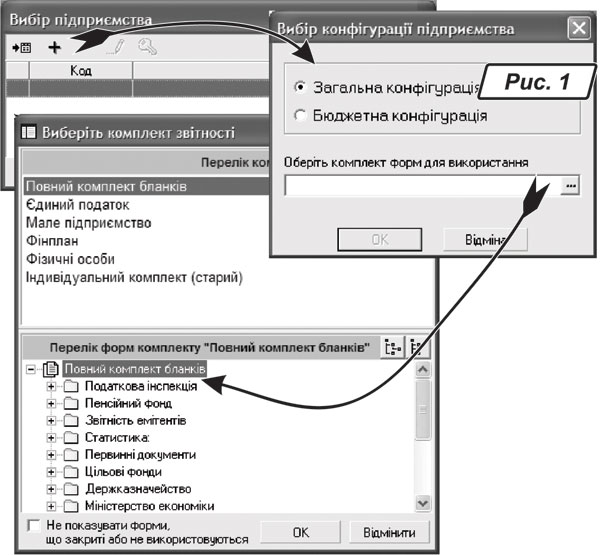
У програмі існує можливість формувати звітність відразу для кількох підприємств чи суб’єктів підприємницької діяльності. Для додавання нової картки суб’єкта господарювання скористаймося кнопкою «+» на панелі вікна. У вікні «Вибір конфігурації підприємства» позначаємо пункт «Загальна конфігурація» для будь-якого типу підприємств. У пункті «Оберіть комплект форм для використання» необхідно зазначити відповідний комплект форм для підприємця.
У вікні, що з’явилося, підприємець повинен уважно заповнити всі реквізити, які надалі використовуватимуться при заповненні форм звітності.
Після внесення інформації про підприємця програма повністю готова до роботи й заповнення інших актуальних довідників.
Заповнюємо довідники
Для цілей створення звіту щодо персоніфікації найважливішим довідником, який нам потрібно заповнити, є довідник працівників «Довідники —> Реєстр співробітників». Структура всіх довідників програми однакова: будь-який напис складається з коду і найменування. Для сортування довідника за алфавітом або за збільшенням кодів необхідно клацнути мишкою по найменуванню стовпця. Для полегшення пошуку необхідного запису в довіднику передбачено вікно пошуку: залежно від того, який стовпець активізовано (найменування підсвічується синім кольором), пошук провадиться за кодом запису або за назвою.
Заповнення інформації в довіднику «Реєстр співробітників» можливе кількома способами. Найпростіший, але не найефективніший — це внесення кожного елемента довідника за допомогою діалогової форми програми. Для відкриття цієї форми потрібно скористатися піктограмою «+» в меню вікна «Реєстр співробітників» (рис. 2). Поля «П. І. Б.» заповнюємо виходячи з даних на українській сторінці паспорта працівника. Обов’язково заповнюйте поле «Прийнято» і поле «Наявність трудової книжки», якщо робота в підприємця є основним місцем роботи для цього працівника. У разі якщо працівник має підстави для зарахування стажу без сплати страхових внесків, позначайте пункт «Без сплати внесків». Дані довідника «Реєстр співробітників» використовуються в багатьох звітах, тому до заповнення слід поставитися уважно.

Другий спосіб заповнення довідника працівників — виходячи з даних програми АРМ-Р 2.37 за попередні періоди. Для цього в програмі АРМ-ЗС скористаймося командою «Документи —> Імпорт —> Даних із АРМ-Р (ПФ)» і зазначимо шлях до каталогу, що містить файли звітів (drfo t.zip, indani t.zip), сформовані в АРМ-Р 2.37. Після цього натиснемо на кнопку «ОК».
Програма вивантажить дані довідників і документи, після чого виведе повідомлення про успішне завершення операції (рис. 3).
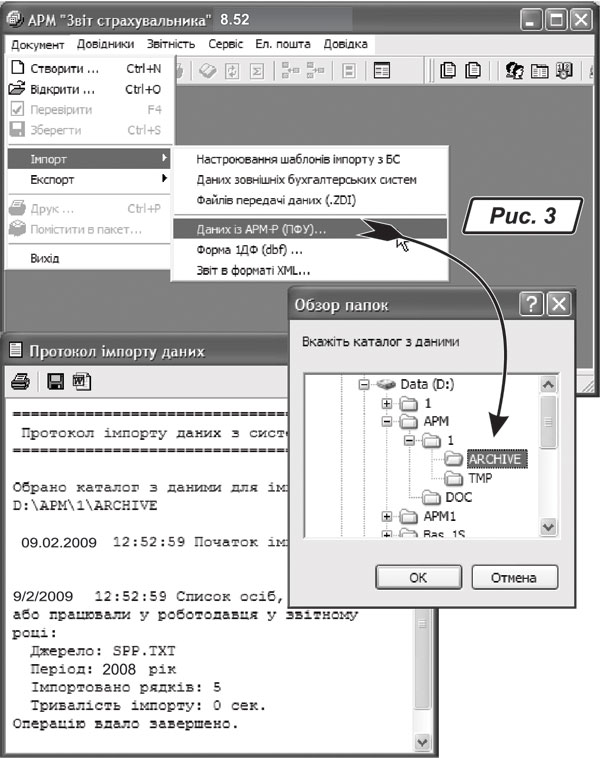
Але є у цього методу і серйозний недолік: можна імпортувати відомості лише про тих осіб, яких уже було занесено до АРМ-Р2.37 у минулому році, тобто лише дані звіту за минулий рік. Це, безумовно, зекономить час на введення інформації щодо працівників, однак дані працівників, прийнятих на роботу у 2008 році, доведеться внести вручну, як описано вище.
Редагування та створення звіту для ПФ
Етап роботи зі створення звіту в АРМ-ЗС починаємо зі створення документа звіту. Для створення нового звіту в АРМ-ЗС вибираємо в головному меню пункт «Документ —> Створити», у дереві каталогу вказуємо період звітності (у нашому випадку — це 2008 рік) і вибираємо зі списку звітів необхідний нам звіт. Наприклад, список осіб, які працювали в роботодавця у звітному році.
Натискуємо на «Створити», якщо ви створюєте новий звіт, то на екрані з’явиться форма бланка, що заповнюється (рис. 4). Якщо ж ви попередньо завантажили цю форму з будь-яких зовнішніх джерел, то програма видасть вам реєстр форм для вибору з уже заповнених бланків такого звіту з позначками про наявність помилок. Будь-яку із пропонованих форм можна відредагувати у вікні форми звіту. Змінювати дані в полях звіту можна, переміщаючись курсором полями форми та вводячи відповідні дані. При цьому поля, доступні для змін, підсвічуються зеленим кольором, а поля, дані яких заповнюються з довідників, виділено сірим. У формі доступні функції копіювання рядків та автоматичного перерахунку. Після внесення виправлень форму можна зберегти і закрити.
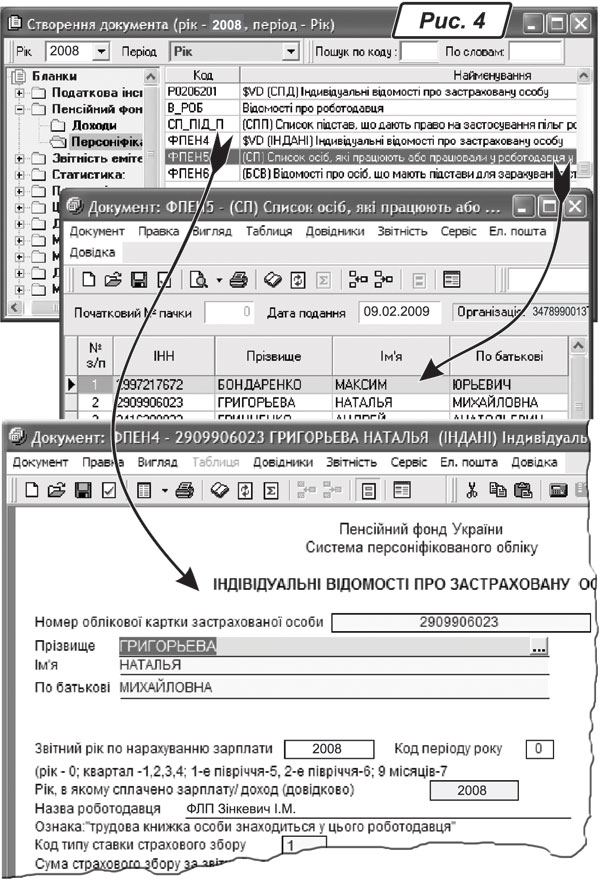
АРМ-ЗС здійснює автоматичну перевірку структури і правильності заповнення звіту перед збереженням. Перевірити заповнення бланка на логічні помилки можна і в процесі роботи над формою. Для цього можна скористатися кнопкою «F4» або командою «Документ —> Перевірити». У разі виявлення помилки програма виведе перелік зауважень унизу вікна і позначить рядки документа червоним кольором.
Після збереження документ потрапляє до журналу «Реестр документов». Щоб його відкрити, необхідно в головному меню вибрати «Документ —> Відкрити».
Аналогічно в цьому ж періоді створюється форма «ІНДАНІ» для всіх працівників підприємця.
Після того як усі звіти у списку буде виправлено та підготовлено до відправлення, можна приступати до експорту звітності для подання до ПФ. Команда «Документ —> Експорт —> В Пенсійний фонд» (рис. 5) відкриває вікно з переліком звітності, сформованої в журналі «Реестр документов».

Напроти потрібного звіту встановлюємо мишкою позначку і натискуємо на кнопку «ОК», не забувши показати програмі шлях до каталогу експорту файлів. Це не обов’язково має бути дискета, для таких цілей можна використовувати флеш-брелок, диск або навіть карту пам’яті фотоапарата.
Після успішного експортування файлів звіту на диск можна повернутися назад до журналу «Реестр документов» і роздрукувати форми звітів разом із бланками ярликів для пачок документів.
Створення звіту вперше і знайомство з програмою може вимагати від вас певного часу та зусиль, але, повірте, це не забере більше часу, ніж написати форми вручну або залучити сторонніх фахівців до підготовки звіту.
Ми сподіваємося, що публікація допоможе вам опанувати програмне забезпечення для формування пенсійної звітності.







